Win7旗舰版系统用户在不操作电脑一会电脑就会处于待机黑屏状态,很多朋友想让自己的电脑显示器保持常态不进入待机,那么Win7旗舰版不待机要怎么设置?系统之家小编分享了这篇Win7旗舰版不待机的设置方法,希望朋友们喜欢。
设置方法如下
1、打开【控制面板】,在控制面板中选择硬件和声音选项,进入下一步。
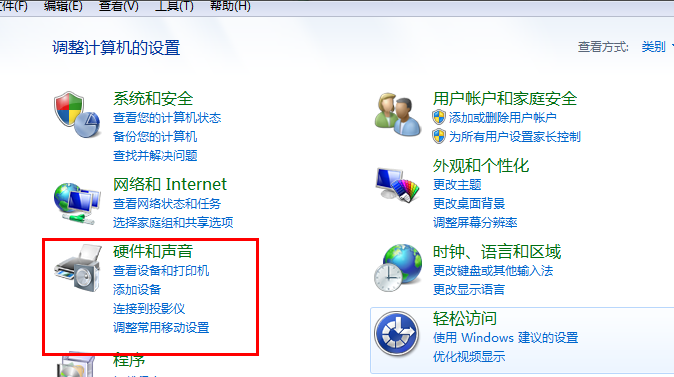
2、接着点击电源选项,进入下一步。
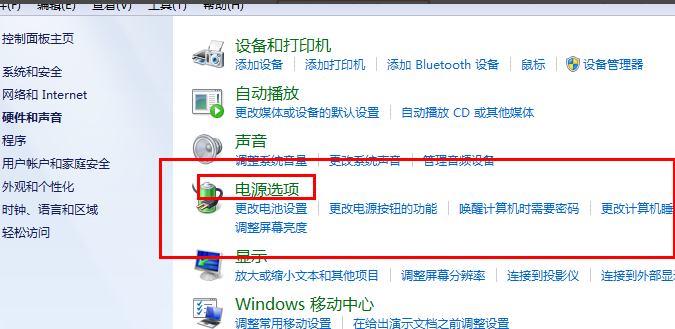
3、在打开的电源选项中我们可以看到多种电源模式,点击当前电源模式后面的更改计划设置选项,进入下一步。
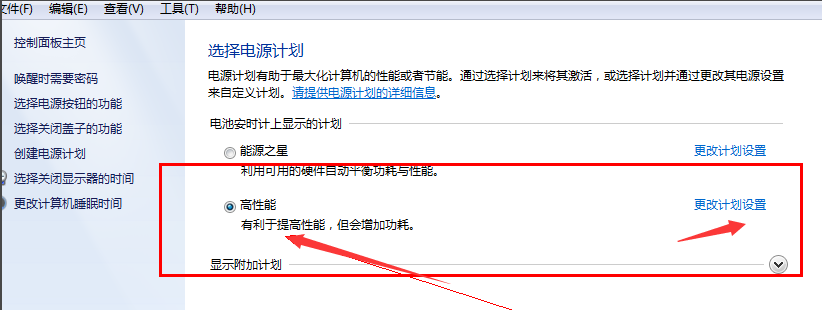
4、在更改计划设置界面中将【使计算机进入睡眠状态】修改为从不,然后点击保存修改按钮即可。

Win7 旗舰版的系统如何只开启屏保而电脑不休眠?
1。右键点击桌面空白处,选择个性化,在弹出窗口中点击屏幕保护程序。
2。在弹出窗口中即可设置屏幕保护程序,设置完成后,点击下方电源更改设置。
3。在弹出窗口中点击选择关闭显示器的时间。
4。在弹出窗口中设置关闭显示器和使计算机进入睡眠状态设置为从不即可。
win7系统设置不待机的方法
win7不待机怎么设置?win7系统在默认情况下是在在经过一段时间之后屏幕是自动变黑的,就关闭了显示屏,进入了待机状态,但是可以设置来让电脑不进入休眠或者是推迟时间进入休眠,毕竟休眠的时候是能够省电的。下面我就给大家带来win7系统设置不待机的方法,一起来看看吧。
方法/步骤
第一步:点击计算机最左下角的开始菜单,这个大家都是知道的。
第二步:点击右侧的控制面板,打开”控制面板“界面,控制面板是windows系统各个设置的.界面,基本上windows所有的设置都是在这里面设置的。
第三步:如下图所示,点击下方的“硬件和声音”选项,打开硬件和声音的设置面板。基本上关于硬件和声音的所有设置都在这个面板上面。
第四步:点击如下图示的“电源选项”下面的“更改计算机睡眠时间”这个选项。我们要设置的就在打开的这个页面上。
第五步:下面有一条就是“关闭显示器”,右边可以选择时间,如果选择永不的话就不会关闭显示器,当然,你也可以选择几个小时或者是多少分钟的。
按照上面步骤设置就可以给自己的电脑设置成不待机状态,如果你也想自己的电脑不待机的话可以设置看看。
win7怎么设置不待机
win7设置不待机的方法:
点击计算机。
然后点击控制面板。
点击电源选项。
点击更改计划设置。
使计算机进入睡眠状态,选择从不即可。
